Il fine settimana è arrivato, il momento ideale per avventurarsi a "provare cose nuove" e una di queste potrebbe essere quella di provare OS X Yosemite, Di cui hai letto, sentito e visto molto e che vorrai vedere dal vivo per poterlo valutare quindi, testeremo OS X Yosemite sul nostro Mac in sicurezza.
Scarica OS X Yosemite DP1
OS X Yosemite È ora disponibile, ma solo per sviluppatori e in Beta 1. Cosa significa? Ebbene, né più né meno di quanto non sia ancora in una fase iniziale di sviluppo, motivo per cui può essere instabile e non tutte le sue nuove caratteristiche e funzioni sono ancora a pieno regime. Per questo motivo, non dovremmo installarlo sul nostro disco principale se non su una partizione che andremo a fare perché, anche se è una Beta 1, possiamo già giocherellarci e vedere cosa ci piace di più e quello che ci piace di meno.
La prima cosa che faremo è scaricare il programma di installazione da OS X Yosemite E, dato che partiamo dal presupposto che non siamo sviluppatori, possiamo farlo da qui dove troverai due formule di download: diretto tramite Mega o tramite torrent, per il quale avrai bisogno di un programma speciale come uTorrent. Dato che il file pesa 4,7 GB non trascurabili e ci vorrà "un po '", mentre è completato faremo la partizione sul nostro Mac (ed è molto probabile che abbiamo ancora molto tempo).
Crea una partizione sul nostro Mac
Creare una partizione sul nostro Mac è molto semplice:
- Apriamo Utility Disco
- Selezioniamo l'unità disco principale
- Fare clic sulla scheda Partizioni
- In "Disposizione delle partizioni", visualizziamo il menu e selezioniamo 2 partizioni
- Facciamo clic su quello nuovo e, a destra, gli assegniamo un nome (l'ho chiamato OS X Yosemite DP1) e scriviamo la dimensione che vogliamo assegnargli (dato che non lavoreremo con esso, basta provarlo e giocherellare con esso, assegnargli solo circa 10 GB (ne ho assegnati 20)
- Ci assicuriamo che il formato sia "Mas OS Plus (con registro)"
- Diamo "Applica", accettiamo e aspettiamo.
L'immagine seguente ti guiderà attraverso il processo descritto per creare una partizione.
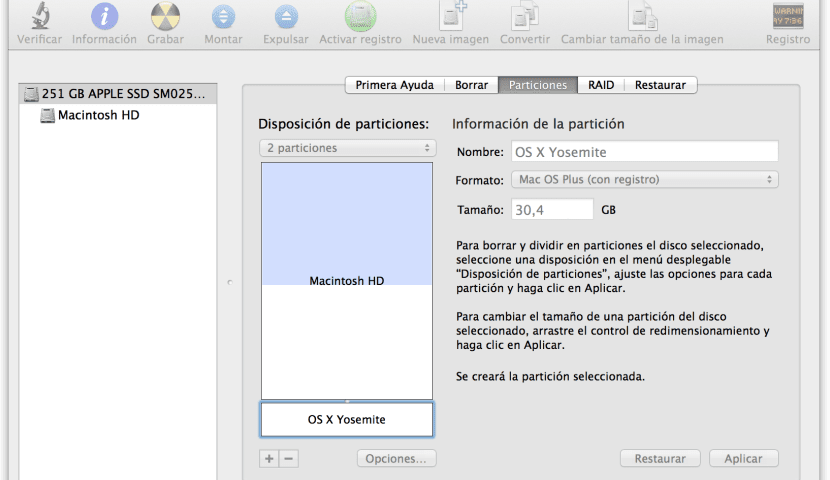
Installazione di OS X 10.10 Yosemite DP1
Ora arriva il più semplice di tutti, installa OS X Yosemite sulla partizione che abbiamo creato in modo che possiamo avviare il nostro Mac sia da OS X Mavericks (il nostro disco principale) che da OS X Yosemite (la nostra partizione secondaria).
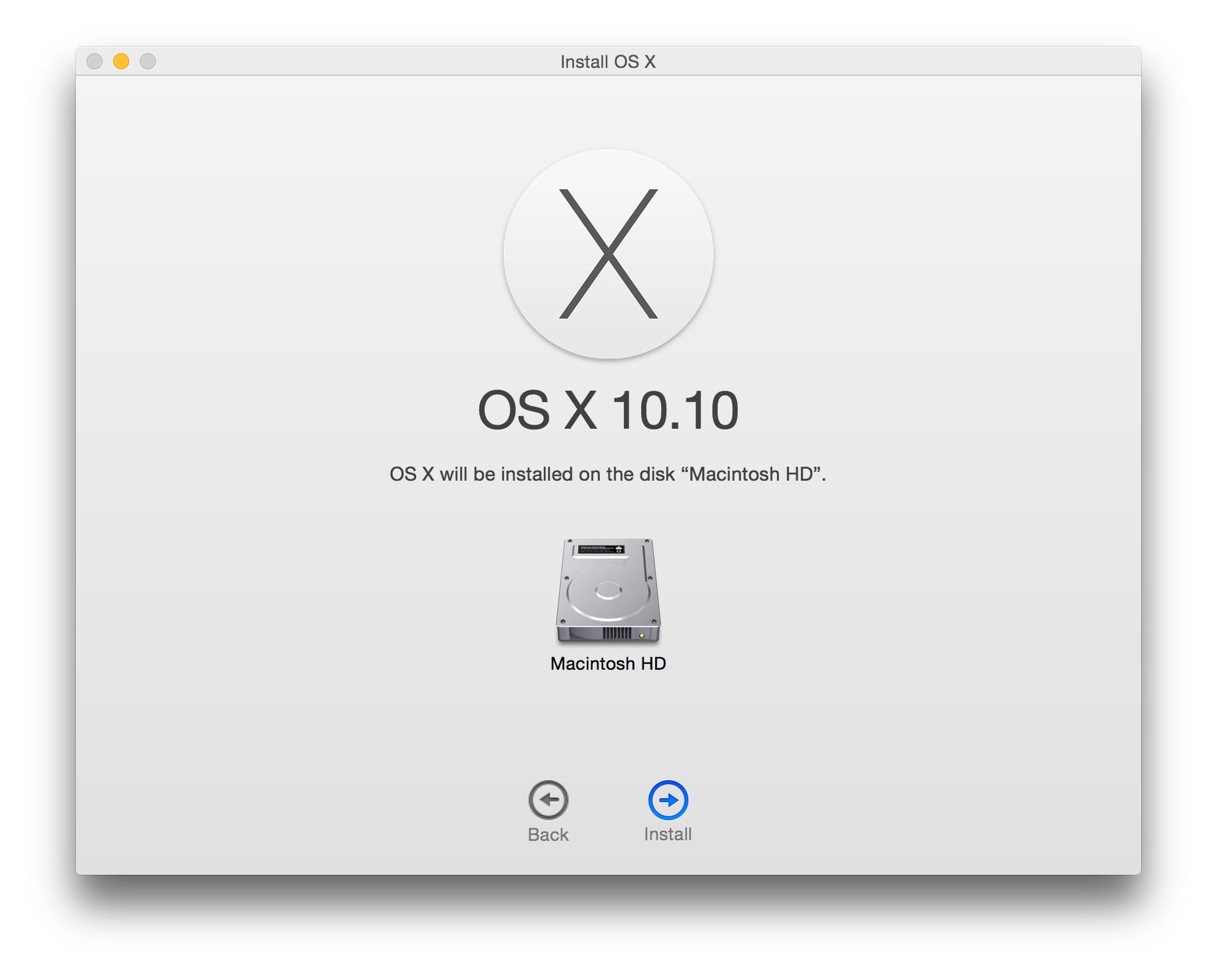
E questo è semplice come aprire il programma di installazione di OS X Yosemite che abbiamo scaricato e seguire il solito processo con l'unica eccezione che, quando ci chiederà su quale disco vogliamo installarlo, faremo clic su «Mostra tutti i dischi» e sceglieremo OS X Yosemite DP 1, ovvero la partizione che abbiamo creato per questo scopo.
Il nostro Mac si riavvierà più volte, non preoccuparti, è normale. Al termine del processo, che può richiedere circa 20 minuti, il nostro Mac si riavvierà dalla partizione OS X Yosemite DP1 e potremo testare il nuovo sistema operativo Apple. Vi lascio uno screenshot della mia installazione:
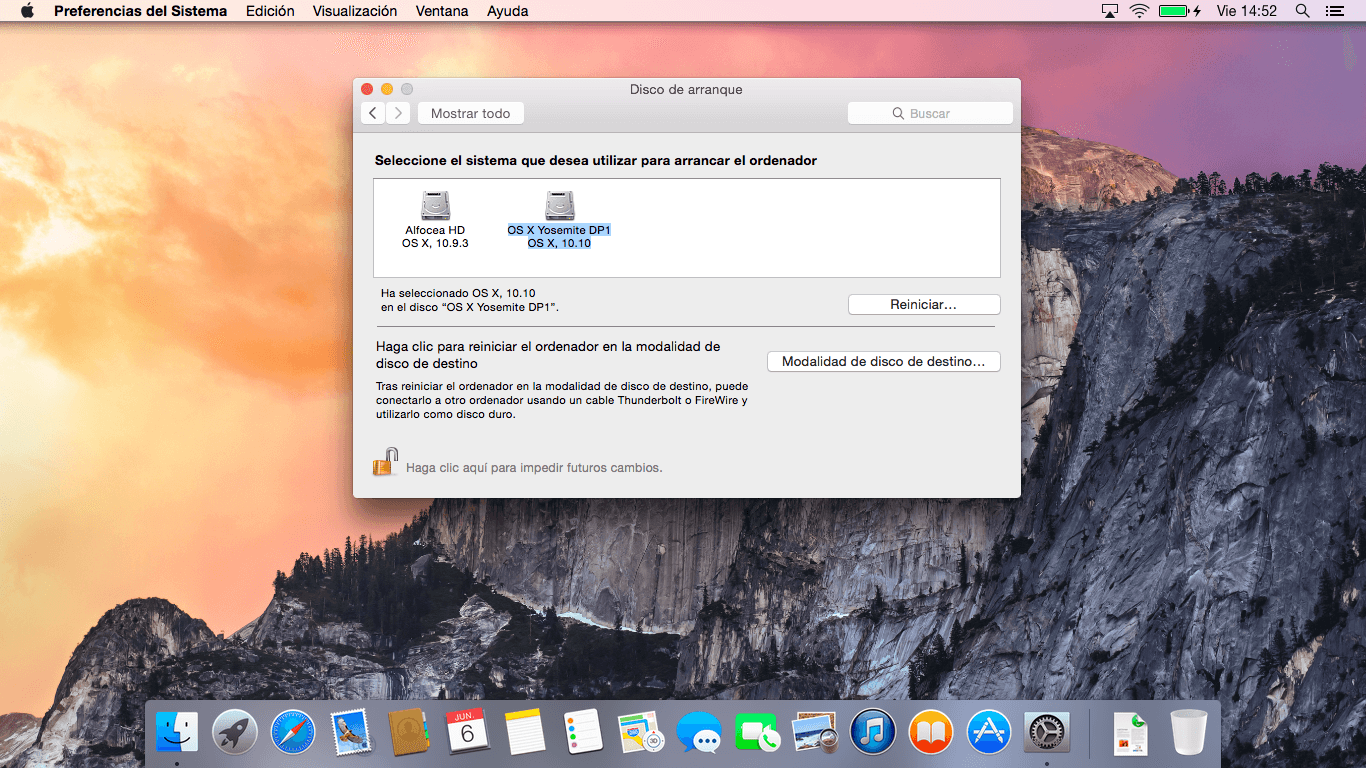
Ora, per tornare al tuo disco principale con OS X Mavericks hai due modi per farlo:
- Da Preferenze di Sistema → Disco di avvio → selezionalo e premi riavvio (come vedi nell'immagine sopra)
- Riavvia il Mac tenendo premuto il tasto Alt, seleziona il disco e voilà.
Se hai il coraggio di provare OS X Yosemite lasciaci le tue impressioni nei commenti. Sono felicissimo però, l'unico difetto che vedo è il Dock che se solo conservasse la tridimensionalità di quella attuale sarebbe già quasi perfetto.
Se crei la partizione, devi fare un backup della partizione principale?
Non è necessario, quando si crea una partizione dedicata per Yosemite, i dati sulla partizione principale non vengono toccati affatto.
Non è necessario, come dice Dan, anche se lo faccio sempre per precauzione
Ottengo un errore nella decompressione dello zip. Qualcuno è stato lo stesso?
prova ad estrarlo con programmi di terze parti, a volte le zip devono essere aperte con programmi di terze parti (unziprar, rar extrarctor, ecc.)
Da quando ho iniziato su Mac utilizzo The Unarchiver e non mi ha mai dato errori. Lo consiglio, è nel Mac App Store ed è gratuito
Ricevo lo stesso errore che hai ricevuto. Ho provato a installarlo e continua a darmi errori. Penso che proverò a scaricarlo da Apple, anche se dicono che ci vuole più tempo.
Il solo vedere il Dock mi scoraggia: /… una domanda, l'installazione può essere eseguita dalla mia partizione corrente (mavericks) o devo mettere l'installatore su una USB ?????? e da lì installare?
Ciao Sally. Puoi eseguire l'installazione dalla partizione corrente, proprio come faresti se lo scaricassi dal Mac App Store, tuttavia, poiché è una beta molto "prematura" anche (è la prima) potrebbe darti qualche errore, fallimento, ecc, quindi è meglio creare una partizione dedicata per installare la beta e testarla. Successivamente, quando le beta saranno pubbliche, il sistema sarà molto più stabile e potrai installarlo con più tranquillità sul tuo disco principale.
L'ho provato, la sensazione è di un sistema fluido, un safari più veloce, l'accesso e l'installazione di Apple stessa, si vede un'evoluzione. Importante, ho avuto queste sensazioni avendo fatto l'installazione su un disco esterno, e lavorando tramite una porta USB, il che significa che tutto è molto più lento, la mia impressione, (a parte l'estetica, per me non è essenziale), è che migliorerà Mavericks e mi accontenterei che corrisponda a Mountain Lion, se è un OS X stabile.
L'ho installato come dici tu e funziona molto bene, ma ora Windows 8.1 non si avvia con bootcamp, come posso reinstallare bootcamp senza perdere le finestre che avevo?
al momento della creazione della partizione ottengo
Il processo di partizione non è riuscito a causa dell'errore:
La mappa delle partizioni non può essere modificata a causa di un errore di verifica del file system.
per favore aiuto